Die 4 führenden VOD-zu-DVD-Brenner, die Sie nicht verpassen dürfen (vollständige Rezension)
Es ist faszinierend, die Liste der VOB-Dateien auf Ihrem Computer zu sehen. Aber es nützt nichts, wenn der Speicher Ihres Geräts voll ist. Außerdem ist VOB oder der Video Object-Dateicontainer dafür bekannt, dass er eine große Größe hat. Um Platz auf Ihrem Gerät zu schaffen, warum erstellen Sie nicht eine Wiedergabe für sie auf einer DVD? Wenn das ist, was Sie brauchen, finden Sie hier die Liste der VOB-zu-DVD-Ersteller.

Einer der besten Vorteile von AnyMP4 DVD-Ersteller ist seine benutzerfreundliche Oberfläche. Darüber hinaus ist dieser VOB-zu-DVD-Brenner mit fortschrittlicher Technologie ausgestattet, die eine 50-mal höhere Brenngeschwindigkeit als bei seinen Konkurrenten ermöglicht. Darüber hinaus können Sie Ihre Videowiedergabe auf Blu-ray, DVD oder in einem ISO-Ordner durchführen.
Aber was macht das Tool noch besser? Es bietet Ihnen Hunderte von Vorlagen zur individuellen Gestaltung des DVD-Menüs. Darüber hinaus bietet es zwei wichtige TV-Standardformate: NTSC und PAL.
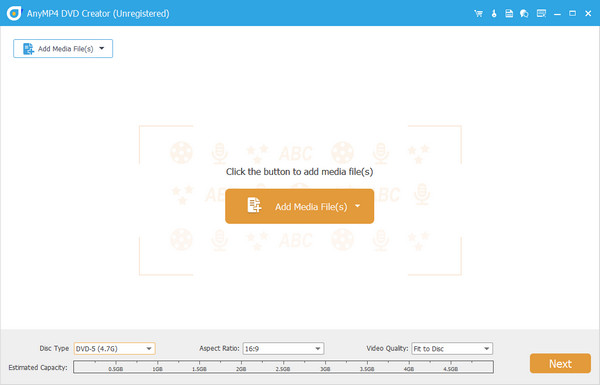
Vorteile:
Nachteile:
Wenn Ihr Budget knapp ist, ist InfraRecorder genau das Richtige für Sie. Dieses Programm ist ein Open-Source- und kostenloser VOB-zu-DVD-Brenner, den Sie auf einem 32- oder 64-Bit-Windows-Betriebssystem installieren können. Was seine Funktion betrifft, unterstützt InfraRecorder Dual-Layer-DVDs. Andererseits können Sie auch Ihre Lieblingsmusik-Cover auf einer CD sichern.
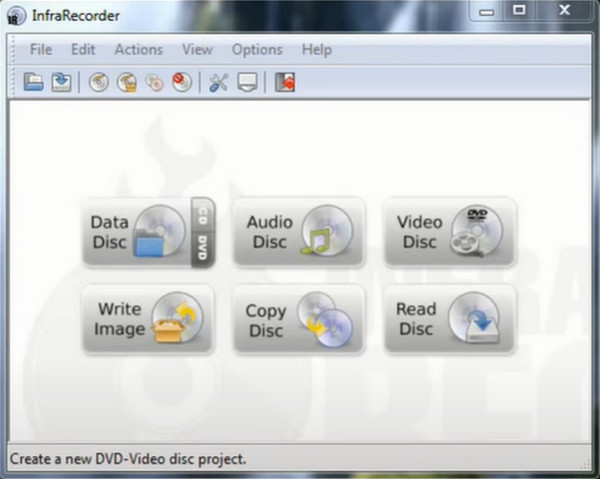
Vorteile:
Nachteile:
Sie lieben einen Mac? Dann können Sie auf Cisdem DVD Burner zurückgreifen! Mit diesem Tool können Sie Ihre digitalen Dateien in einem DVD-Ordner/einer DVD-Disk oder sogar als ISO sichern. Außerdem erleichtert dieses Programm die Erstellung eines DVD-Menüs und bietet eine Vielzahl von Vorlagen für Ihre Anforderungen. Und schließlich enthält dieses Tool eine Echtzeitvorschau Ihrer Ausgabe, um die obszönen Fehler zu vermeiden, die später beim Brennen auftreten können.
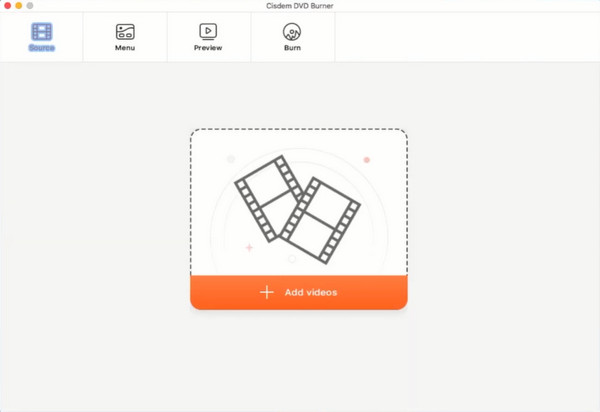
Vorteile:
Nachteile:
Und die letzte Wahl hierfür ist die Anwendung AnyBurn. Diese Freeware ist mit dem Windows-Betriebssystem kompatibel. Was die Funktionen betrifft, kann sie Audiodateien von einer CD extrahieren und in ein Standardformat wie MP3, WAV, FLAC usw. konvertieren. Schließlich können Sie alle Dateien auf drei Optionen sichern: CD, DVD und Blu-ray-Disc.
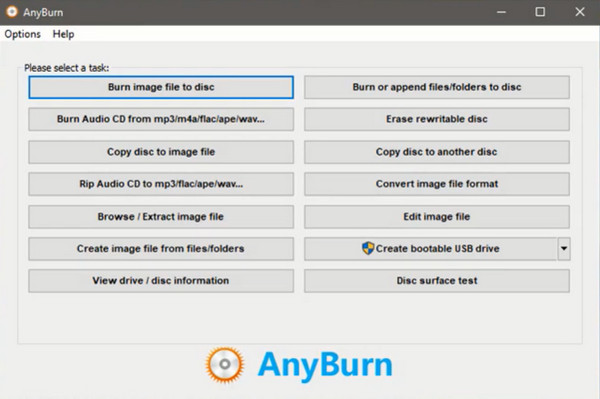
Vorteile:
Nachteile:
Wenn Sie sich die Gesamtfunktionen der oben genannten Programme ansehen möchten, sehen Sie sich die Tabelle an, die wir unten erstellt haben.
| AnyMP4 DVD-Ersteller | Infrarotrecorder | Cisdem DVD-Brenner | AnyBurn | |
|---|---|---|---|---|
| Schnittstelle | Einfach zu verwenden | Veraltetes Interface-Design | Einfach zu verwenden | Einfach |
| Preisgestaltung | Kostenlos/Kostenpflichtig | Frei | Kostenlos/Kostenpflichtig | Frei |
| DVD-Menü-Maker | Verfügbar | Nicht verfügbar | Verfügbar | Nicht verfügbar |
| Integrierter Video-Editor | √ | × | √ | × |
| Plattformen | Windows und Mac | Windows | Mac | Windows |
Nachdem Sie nun umfassende Informationen zu den besten VOB-zu-DVD-Brennern erhalten haben, werden wir nun mit der Aufschlüsselung der Schritte zur Verwendung des AnyMP4 DVD Creator fortfahren. Aber vor allem anderen sollten Sie das Programm auf Ihrem Gerät installiert haben. Keine Sorge. Wählen Sie die entsprechende Kostenfreier Download Klicken Sie unten auf die Schaltfläche, doppelklicken Sie auf die Datei und folgen Sie dem Setup-Assistenten.
Importieren Sie die VOB-Dateien auf den DVD-Brenner
Nach dem Start des Programms müssen Sie zunächst die Option DVD-Disk auswählen. Fügen Sie dann Ihre Ziel-VOB-Dateien hinzu, indem Sie auf Mediendatei/en hinzufügen Schaltfläche. Alternativ können Sie die Drag-and-Drop-Methode verwenden.
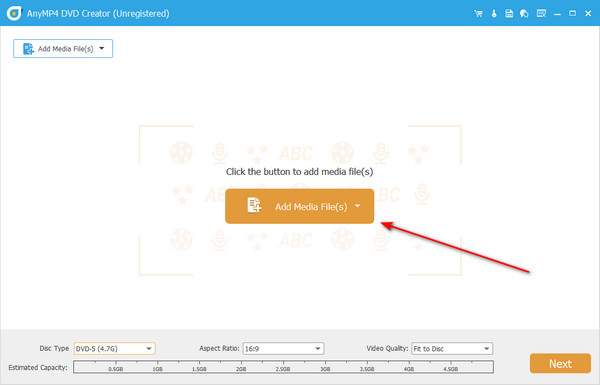
Legen Sie außerdem Ihre leere Disc in das DVD-Fach ein und das Programm sollte sie erkennen.
Passen Sie die DVD-Einstellungen an
Nachdem Sie die Dateien hinzugefügt haben, lesen Sie die Einstellungen unter der Benutzeroberfläche. Sie können die DVD-Disk, Seitenverhältnis, und das Videoqualität indem Sie deren Dropdown-Menüs erweitern. Darüber hinaus können Sie sich den Indikator ganz unten in den Einstellungen ansehen. Dieser zeigt die geschätzte Größe Ihrer Dateien an, die als Grundlage für die von Ihnen benötigte Festplattenkapazität dienen kann.
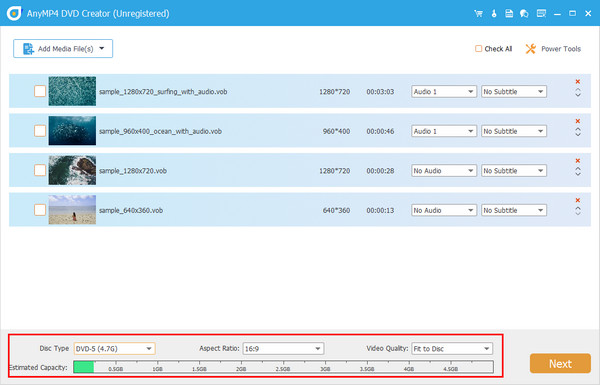
VOB-Effekte verbessern (optional)
Es gibt auch eine Möglichkeit, Ihre Videos vor dem Brennen zu bearbeiten. Wählen Sie eine Datei aus und aktivieren Sie dann das Kontrollkästchen Registerkarte „Power Tools“ > „Video bearbeiten“. Sie können ein Wasserzeichen oder Effekte hinzufügen, die Helligkeit anpassen, Ihre VOB-Datei zuschneiden oder drehen. Klicken Sie nach der Bearbeitung auf Nächste.
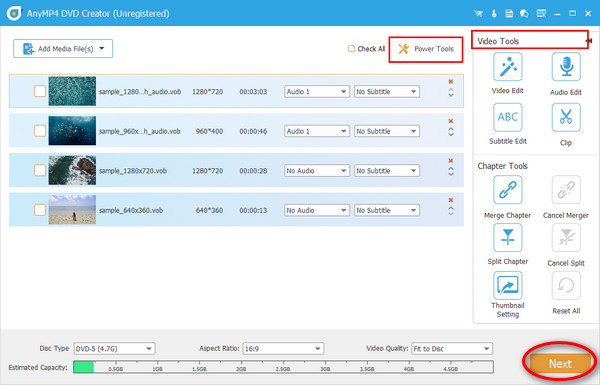
DVD-Menü auswählen (optional)
Es stehen Vorlagen zum Anpassen eines DVD-Menüs zur Verfügung, die in verschiedenen Designs für Ihren Anlass erhältlich sind. Nachdem Sie eine ausgewählt haben, können Sie die Schaltflächen, die Hintergrundmusik und den Eröffnungsfilm steuern. Wenn Sie mit dem Vorschau Ihres DVD-Menüs, drücken Sie die Brennen Taste.
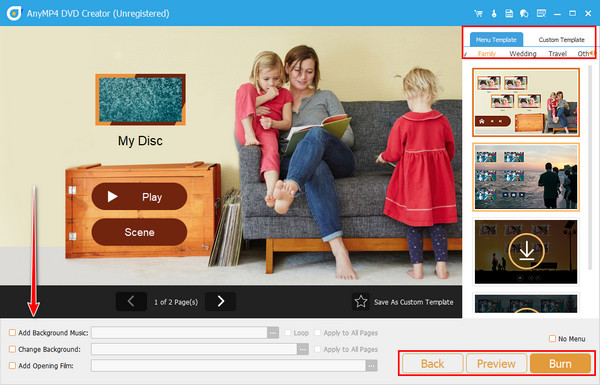
VOB auf DVD brennen
Wählen Sie nun die DVD-Disc aus, die Sie vorhin eingelegt haben. Ändern Sie als Nächstes die Brenn-Engine und die Lautstärke. Wählen Sie anschließend den TV-Standard entsprechend Ihrem Land. Angenommen, Sie haben keine Disc. Sie können die VOB-Datei als ISO-Ordner speichern. Wenn alles fertig ist, klicken Sie auf Start.
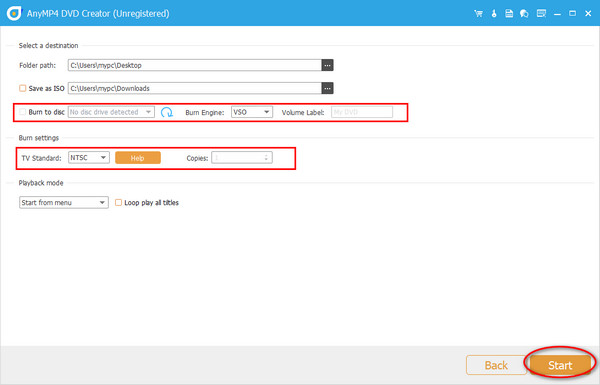
Weitere Lektüre:
Bester DVD-Brenner zum Brennen und Erstellen von DVDs mit Videos
Konvertieren Sie VOB in MP4 online kostenlos/Mac/Windows-PC im Jahr 2024
Kann ich VOB-Dateien ohne DVD-Brenner brennen?
Leider nein. Sie benötigen Software, die VOB-Dateien auf DVD brennt, sonst können Ihre Dateien nicht auf Ihrem DVD-Player abgespielt werden.
Was ist eine VOB-Datei?
Normalerweise finden Sie VOB-Dateien in einem VIDEO_TS-Ordner. Bestimmte Dateien sind in einem VOB-Dateicontainer verschlüsselt, beispielsweise die Audiospur, Untertitel und das Navigationsmenü eines Films.
Ist die Konvertierung von VOB in MP4 möglich?
Auf jeden Fall! Eine Möglichkeit, auf Ihre VOB-Dateien auf jedem Mediaplayer zuzugreifen, besteht darin, sie in MP4 zu konvertieren. Eine Anwendung, die Sie verwenden können, ist die Videokonverter Ultimate.
Gut gemacht! Waschen Sie Ihre Sorgen jetzt, da Sie auf die kostenpflichtigen und kostenlose VOB-zu-DVD-Brenner. Die kostenlosen Programme können die Aufgabe zwar erfolgreich erledigen, es gibt jedoch Einschränkungen, auf die Sie stoßen werden, wie z. B. das Fehlen eines DVD-Menü-Makers oder Betriebssysteminkompatibilität. Wenn Sie diese Einschränkungen ignorieren möchten, empfehlen wir Ihnen dringend AnyMP4 DVD Creator.
Mehr lesen
Sie können VOB-Dateien nicht mit dem Windows Media Player abspielen? Tatsächlich können Sie 2023 die 8 besten kostenlosen VOB-Player für Windows 10-Software herunterladen, um Inkompatibilitätsprobleme zu beheben.
VOB-zu-ISO-Brenner – So konvertieren Sie VOB unter Windows/Mac in ISO
Wenn Sie die VOB-Dateien von Ihrer DVD in einer ISO-Image-Datei sichern möchten, erfahren Sie hier mehr Details zur Konvertierung von VOB- in ISO-Dateien.
VOB-Dateigröße reduzieren – Hohe Komprimierungsrate bei bester Qualität
In diesem Beitrag wird die beste professionelle Software zum Komprimieren von VOB-Dateien beschrieben. Außerdem erfahren Sie, wie Sie VOB-Dateien kostenlos online mit einer Videokonverter-Website komprimieren können.
Die 5 besten kostenlosen Blu-Ray-Brenner zum Erstellen von Blu-Ray-Discs unter Windows/Mac
Der Artikel stellt die 5 besten kostenlosen Blu-Ray-Brennsoftwares für Windows und Mac vor, mit denen sich Blu-Ray-Filme problemlos brennen lassen.